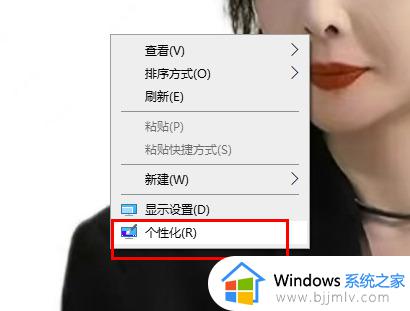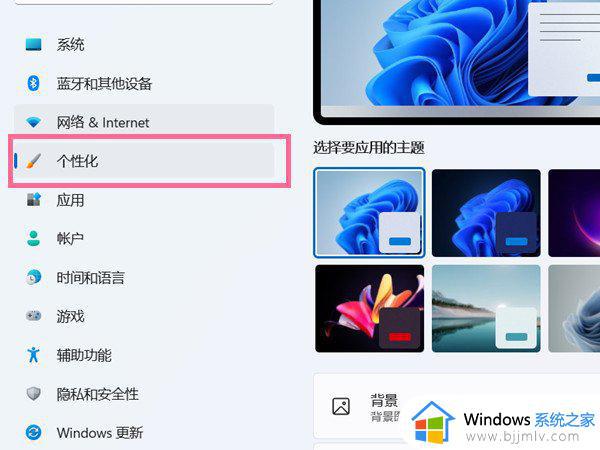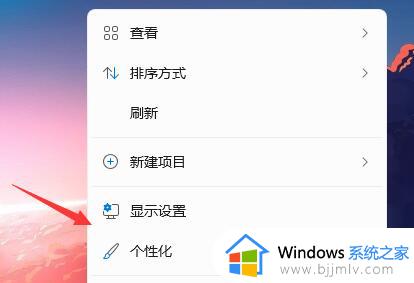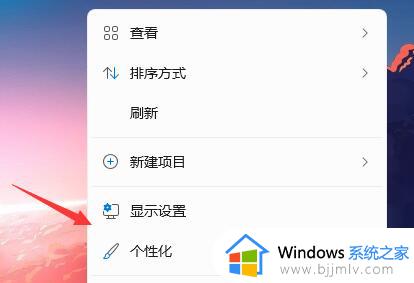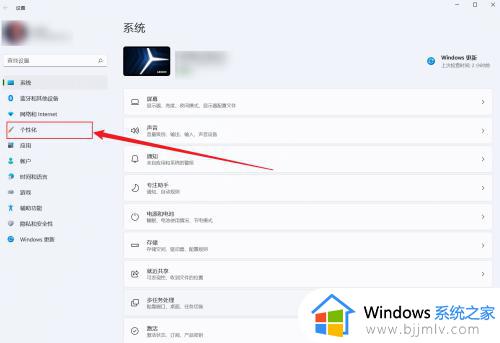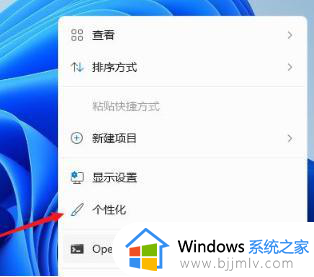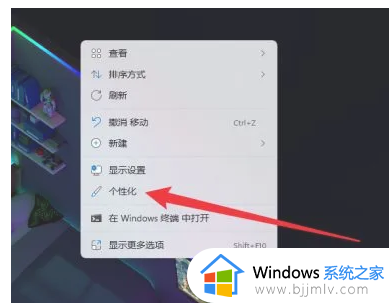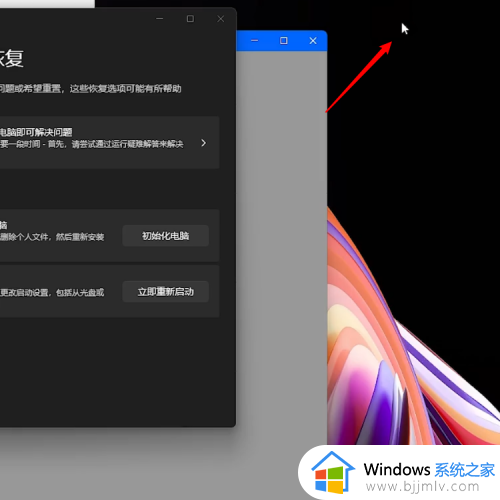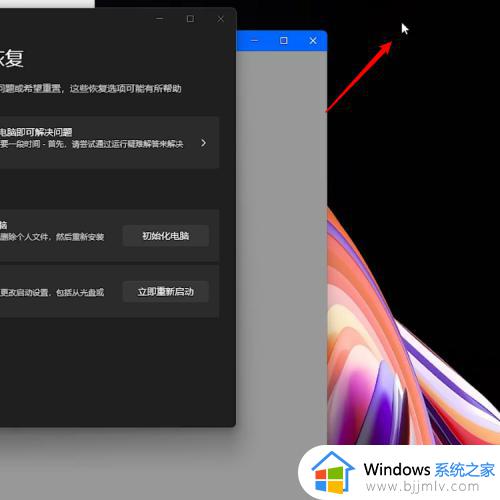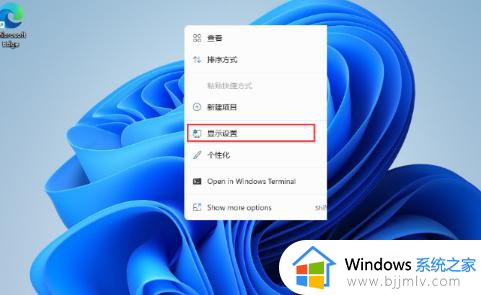windows11如何设置我的电脑图标 win11如何在桌面显示我的电脑
更新时间:2024-03-15 14:10:00作者:qiaoyun
电脑桌面一般是有显示我的电脑图标的,可以方便我们进入查看磁盘,可是有用户升级到windows11系统之后发现桌面上没有我的电脑图标,所以就想着知道如何设置我的电脑图标显示在桌面上呢,方法并不会难,本文这就给大家详细介绍一下win11在桌面显示我的电脑的详细方法。
方法如下:
1、在电脑任务栏中点击开始菜单,并选择其中的【设置】。
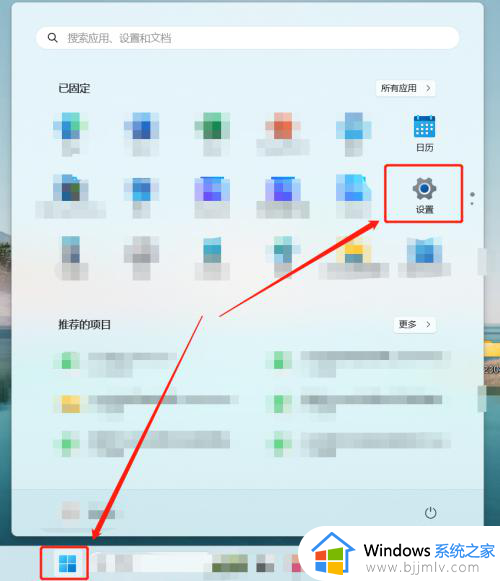
2、进入【设置】页面,点击【个性化】>【主题】。
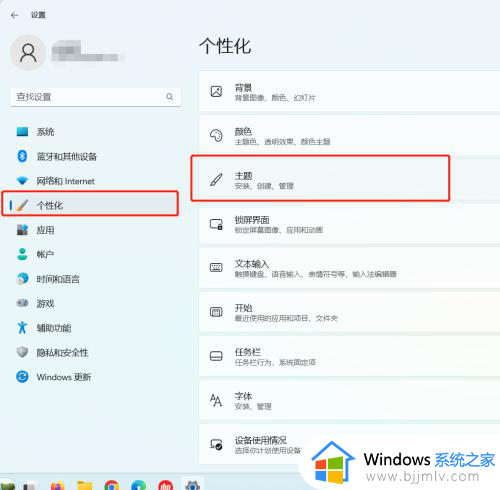
3、进入【主题】页面,点击【桌面图标设置】。
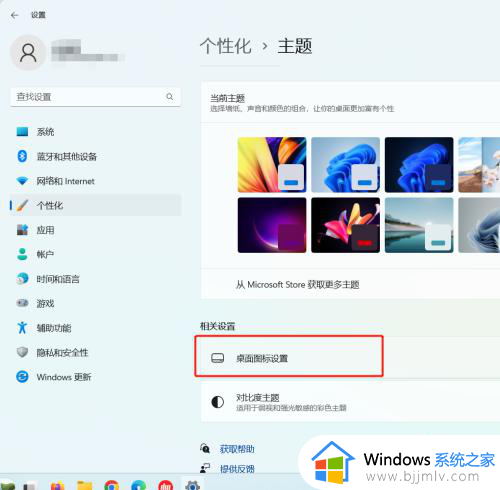
4、在【桌面图标设置】页面,选中【计算机】,然后点击【确定】即可。
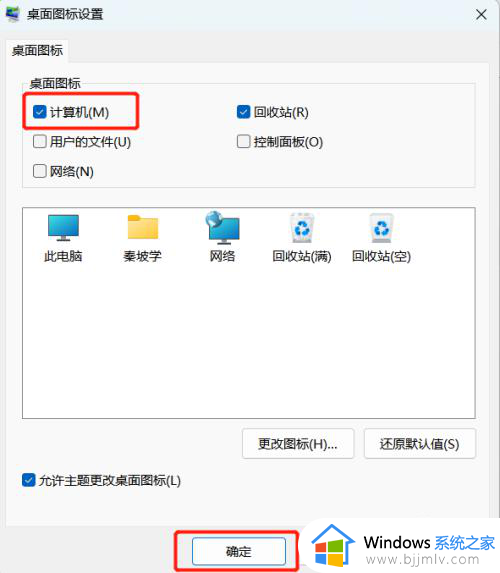
以上给大家介绍的就是win11如何在桌面显示我的电脑的详细内容,大家有需要的话可以学习上述方法步骤来进行设置,相信可以帮助到大家。